Les fonctionnalités cachées des applications intégrées à iOS (suite)
Vous avez peut-être lu l’article posté il y a quelques jours sur les fonctionnalités cachées des applications installées d’office, telles que l’Horloge ou la Calculatrice, mais il s’est avéré que la plupart d’entre vous les connaissaient toutes, mis à part l’astuce de l’Horloge et du « Stop Playing » que seule une minorité avait déjà croisé. Nous savions nos lecteurs plus vétérans que la moyenne, voilà qui nous conforte dans notre idée !
Toutefois, et ce malgré les quelques inévitables interventions non constructives, l’espace commentaires a été un lieu d’échange ayant particulièrement bien rempli son rôle : vous avez ainsi partagé vos astuces, certaines inconnues à la rédaction, toutes utiles. L’occasion parfaite pour une version n°2 regroupant cette fois-ci vos astuces.
Première astuce provenant de glitterstreet : admettons que vous souhaitez écouter une musique disponible sur YouTube (écrasante majorité). L’unique moyen d’y arriver est de regarder la vidéo sur votre appareil, sans possibilité d’éteindre l’écran ou d’utiliser votre téléphone en même temps. L’astuce consiste ici à lancer la vidéo et à quitter l’application dès que la musique commence. Le son s’est arrêté mais il est possible de le relancer en accédant au multitâche (double-appui sur le bouton Home), puis en faisant un slide vers la droite. Appuyez ensuite sur le bouton Play et le tour est joué ! Très utile pour écouter une musique sans avoir à regarder la vidéo.
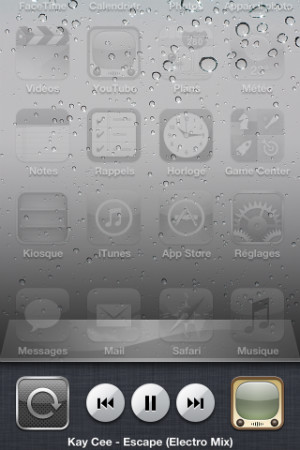
La deuxième astuce est postée par cayen77 : la calculatrice intégrée à iOS ne donne à première vue pas la possibilité d’effacer un seul chiffre du nombre tapé. En effet, appuyer sur le bouton C efface le nombre en entier, ce qui peut vite devenir agaçant. Et bien sachez qu’un slide vers la droite ou la gauche permet justement de supprimer un seul chiffre.
La dernière astuce nous vient de Skapier, qui nous rappelle qu’avec iOS 5 a été ajoutée la possibilité de prendre une photo avec le bouton + (idée originale de Camera+, souvenez-vous). Cette manipulation fonctionne également avec les écouteurs fournis avec votre iPhone : vous pouvez ainsi prendre une photo en appuyant simplement sur le bouton + des écouteurs, ce qui vous permet de figurer également sur la photo.
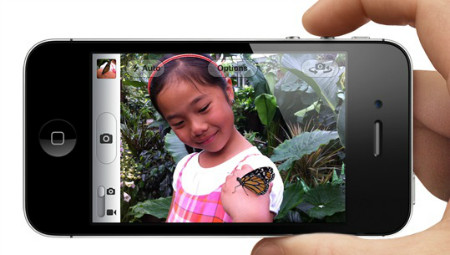
D’autres astuces (attention, elles doivent concerner les applications intégrées à iOS !) à nous proposer ? N’hésitez pas à réagir dans l’espace commentaires.

J’ai une super astuce : RTFM…
;-)
Moi j’ai trouvé une astuce que peu de monde sait, c’est que lorsqu’on a installer un tweak et que celui ci est incompatible avec le système, que le portable bloque après un respring ou un redémarrage du téléphone, il est possible de forcer le safe mode en appuyant sur home + déverrouiller (ça tout le monde le sait) mais une fois que ça redémarre, il fait tout de suite rester appuyer sur le bouton volume +.
Ensuite retirez le dernier tweak installé :)
Il fait rester appuyer jusque quand vous êtes arriver sur votre os.
C’est grâce à la dernière mise à jour de MobileSubstrate (qui fait tourner quasiment tous les tweaks) qui se désactive et en même temps désactive tous les tweaks. C’est en effet très utile!
Je ne sais pas si c’est une astuce et si c’est déjà passé mais…
Dans la liste des mails, le slide permet soit de supprimer, soit d’archiver… Si l’un ou l’autre vous embète, RdV dans les paramètres de chaque compte mail pour changer ce paramètre.
Si ta une oreillette sans fil tu pe aussi prendre une photo avec le bouton + de celle ci
Ah et puis sur le clavier, de la même manière que pour les nums et ponctuations, un tap on shift-slide to letter permet d’avoir une Majuscule en un clic.
Ce qui est pas mal aussi, c est quand on reçois une notification push ou même un SMS sur l’écran verrouillé, en faisant glisser votre doigt vers la gauche ou même la droite sur les écriture , la notification disparaît sans avoir besoin de l’ouvrir. ;)
Merci !
Pour départager photos OU vidéos dans la pellicule: rejoignez la pellicule a parti de l’appareil photo (et non pas de « Photos » une fois que vous êtes sur la pages ou elles sont toutes réunies, en haut s’affiche des onglets qui n’existent pas dans « Photos »: TOUT, PHOTOS et VIDÉOS. Comme ça vois pourrez trier vos vidéos qui prennent beaucoup de place sans les rechercher une par une dans la pellicule.
Merci ! :)
Une autre que j’aime beaucoup dont je n’ai pas encore entendu parler: lorsqu’on prend une photo et que l’on veut la visionner avec un « geste », glisser vers la droite vous amènera la pellicule et à la dernière photo prise.
Une petite astuce pour ce qui ont activé iMessage. Quand vous écrivez un message, Restez appuyé sur le bouton « envoyez » et celui la va passer de SMS à iMessage (ou inversement ;)
Coicoiiiiin j’ai testé ton astuce pour les imessages mais sa marche pas chez moi, j’ai un iphone 4. Tes sur de toi ?
Idem. J’ai un 4S et ça marche pas.
Et dans la logique ça ne peut pas marcher car tant que tu n’as pas lâché le bouton il ne valide pas.
Pourtant est une astuce qui m’intéresse grandement. Car ma femme à son iPhone et iMessage car pas de forfait internet mais à la maison en wifi je peux lui envoyer des photos et vidéos gratos mais quand elle est dehors la journée ben mon iPhone le sait pas donc il tente le iMessage mais du coup mes messages mettent du temps à partir (temps aléatoire mais des fois il essaie pendant 5 bonnes minutes !!!). Quelqu’un peut aider dans ce sens ?
Merci ;)
Le truc pour youtube marche aussi avec deezer et d’autre appli de musique
Un truc que j’utilise très souvent, quand je suis sur une page safari et que je veux remonter en haut de la page il me suffit de toucher l’heure sur la barre du haut et la page remonte automatiquement. Ça marche aussi pour les textos
Ca fonctionne à n’importe quelle endroit dans iOS..
Sinon pour filmer en 16/9ème quand vous êtes dans l’application camera tapez deux fois sur l’écran, la prise de vue devient plus éloignée et plus large.
Pour ton astuce, elle ne marche pas chez moi (4s 5.1.1)
Ben pourtant chez moi ça marche parfaitement (4s 5.1.1)
Merci pour l’info
@The Ded ce n’est pas seulement sur l’horloge mais sur toute la banque noir qu’on peut cliquer ;)
la banque noir, ou plutôt la StatusBar lol
J’imagine que beaucoup connaissent mais ça a été précisé nulle part. On peut raccourcir les vidéos qu’on à prise avec l’iPhone, il suffit de prendre la barre de lecture au extrémités et de la faire glisser ou on veut.
Il ya une astuces que j’aime bien quand par exemple on recoit une notification et qu’elle apparait au dessus de la statusbar , le texte n’est jamais affiche en entier et bien il suffit de faire un slide vers la gauche pour voir le reste du texte ..
Ça ne marche pas pour moi! J’ai un iPod 4g
Cool.
Très sympa l’astuce de YouTube !! Merci :)
Quand vous avez les oreilettes avec micro, appuyez longtemps sur le bouton du milieu sur le cable et siri/controle vocal s’ouvre, pratique pour lancer un appel pendant qu’on roule avec son iphone en poche =)
Une petite astuce dans l’appareil photo, lorsque vous prenez une photo, un simple slide vers la gauche vous permet d’atterir dans l’album photo ‘en cour’ (je dis en cours car quand vous prenez une photo depuis l’iphone verouiller, celui ci créé un dossier temp lockscreen).
l’astuce est bien pratique car le petit icone en bas pour l’atteindre ne fait aucun effet « iOS » en terme d’animation.
En ce qui concerne le bouton « + » pour prendre un photo. Je ne sais pas si ça à déjà été dit mais ça marche aussi avec le « + » des écouteurs ;)
Je ne pense pas que ce soit le lieu pour énoncer des fonctionnalités de base connues de tous…
Ben t’es pas tout seul, en fait, et connu de toi ne signifie pas nécessairement connu de tous.
Un peu d’ouverture d’esprit, là, quoi.
Ok … Je viens de le voir xD
Je pense qu’il y a une astuce qui doit être peu connue
Il s’agit du streetview disponible depuis l’application plan
L’astuce consiste à laisser le doigt appuyé sur une rue et ainsi poser un repère
Vous verrez alors votre repère apparaître avec un petit bonhomme orange a gauche de l’inscription si vous cliquez dessus vous aurez accès au streetview
Oui ultra pratik
waw du très lourd celle-là :o
Merci l’ami ;)
L’astuce du + et valable pour iPod Touch 4g
euh le truc du + pour la photo est sorti sur cydia bien avant camera+, rendons à César ce qui lui appartient…
Dsl mon ami ;) C’était dispo sur les premiers iOS, Apple l’a enlevé, puis tu avais l’app sur Cydia qui le permettait ;)
Et ouïs c’était réintroduit avec iOS 5
Waow le coup de la calculette cest top merci!
Comme je l’ai dit dans le précédant commentaire de l’autre article, il est possible de se faire dicter du texte en activant l’option dans Réglages, Général puis Accessibilité. Activer « Enoncer la sélection » et choisir le débit de lecture. Ensuite quand vous etes sur un texte que vous selectionnez comme pour le copier coller, vous avez aussi la possibilité de vous le faire dicter. J’aime beaucoup me faire lire un article de presse par la voix de Siri dans l’application Le Monde ou 20 minutes avec cette option.
+1.000
Moi ce que je remarque, c’est que beaucoup (y compris moi) apprennent encore des astuces alors que le nouvel iOs va bientôt sortir! RDV dans quelques mois pour un tas de nouveaux trucs!^^
Une chose, par contre que je n’ai trouvé nulle part, en ce qui concerne iCloud. Vous pouvez télécharger le « iCloud control panel » a cette adresse : http://www.01net.com/telecharger/windows/Internet/communication/fiches/115403.html (PC) Ce qui vous permettra de gérer votre compte plus facilement et de créer vos dossiers de réception (ou d’envoie) facilement sur votre ordi. Vous pouvez créer 2 Dossiers,:
Dans le premier, les photos que vous prenez avec votre iBidule se téléchargent directement dedans.
Dans le deuxième, il vous suffira de coller des photos (dans ce 2° dossier, sur votre ordi) pour qu’elles se téléchargent illico sur votre iBidule!
Et puis, n’hésitez pas à visiter http://www.icloud.com, ça parait bête, mais beaucoup ne connaissaient pas !
Au plaisir!
Le doubl clic de YouTube ça marche tre bien sauf si on as de la musique dans l’iPod dans ce cas la c la musique qui démarre pas YouTube et sa existe depuis ios4 je crois
Super utile sinon c clair
Il y a la même astuce que pour YouTube mais en verrouillant l’iPhone !
Voici mon astuce
Pour écrire un nouveau mail ds l’application native mail on appuie sur le bouton en bas à droite
Mais un long appui permet d’ouvrir le dernier brouillon
Pratique pour rappeler un mail qu’on a pas achever et envoyer :)
Aussi une autre astuce concernant les écouteurs
Beaucoup connaissent qu’un double clique sur le bouton central permet de passer au morceau suivant.
Mais pour revenir au morceau précédent, il faut cliquer 3 fois successives sur le bouton central. Très pratique ;)
Aussi pour avancer dans le morceau (avance rapide) faites un double clique mais maintenez le bouton enfoncé lors du deuxième clique
Et chose valable pour reculer dans le morceau, faites triple clique et maintenez le bouton enfoncé lors du troisième clique
C facile et commode :)
La dernière des astuces
Je pense qu’elle est assez connue mais ça n’empêche que je la partage pour ceux qui la connaissent pas
Sur l’iOS 5 on peut rapidement accéder à l’appareil photo depuis le lock screen en slidant vers le haut
Après avoir pris sa photo pour retourner au lock screen il suffit de slider en bas sans passer par le bouton power
Mouais.